
Tidligere denne uken ba vi deg om å dele tips og triks for arbeidsområdet for flere skjermer. Nå er vi tilbake med en oversikt over nyttige leserkommentarer og fantastiske bilder.
Foto av A.D. Wheeler ( Flickr / HTG-kommentar ).
Kommentarene dine dekket alt fra programvare- og maskinvarevalg, til fysiske ordninger, til ekstra tips om tilpasning av skjermer og å presse ut ekstra funksjonalitet fra eksterne enheter som ubrukt iPads. Les videre når vi tar en titt på hva du bruker og hvordan du bruker det.
Knytte maskinvaren sammen med programvaren
På tvers av oppsett, antall skjermer og maskinvarearrangementer var det vanligste elementet blant leseresvar bruken av programvare for å forbedre opplevelsen deres på flere skjermer. Hva var den mest siterte grunnen til å bruke programvare? Å forene oppgavelinjen på tvers av alle skjermene. For å oppnå dette brukte leserne både Ultramon og Display Fusion. Mellom de to er Ultramon mer populært, men den lille ledelsen i popularitet kan tilskrives Display Fusions sene adopsjon av oppgavelinjen for flere skjermer (mange forbinder Display Fusion med bakgrunnsbilde og skjermsparere for flere skjermer, uten å innse at de har støttet en robust oppgavelinje systemet i ganske lang tid). Andre mennesker bruker begge fordi de liker funksjoner som tilbys av hver applikasjon. Cates kommentar fremhever denne trenden:
Jeg bruker UltraMon for å få en verktøylinje på hver av mine tre skjermer. Sentral widescreen-skjerm er min viktigste, og en firkant på hver side brukes etter behov. Jeg bruker også Display Fusion for bakgrunner, for å få et annet bilde på hver, eller strekke et widescreen-bilde over alle tre.
Big Ferret er en stor fan av Ultramon og gir oss en rask oversikt over funksjonene:
Jeg bruker Ultramon. Det setter en "flytt til annen skjerm" i rullegardinmenyen til høyre klikk, samt en ekstra knapp ved siden av minimere / maksimere / lukk-knappene øverst til høyre i vinduene. Den leveres med dobbel bakgrunn og dobbel skjermsparer. Det er mange alternativer i koblingen for ikonet på systemstatusfeltet som er lett tilgjengelig for å tilpasse opplevelsen med to skjermer. Den plasserer en egen oppgavelinje på hver skjerm for vindusikoner som vises på den skjermen, eller ingen oppgavelinje i det hele tatt. Tillater bruk av videoene dine som skjermsparere.
Jeg kunne ikke leve uten Ultramon.
A. D. Wheeler, hvis HDR-bilde er hovedbildet for denne artikkelen, deler sin kjærlighet til Display Fusion som et bakgrunns- og oppgavelinjestyringssystem, samt fremhever en annen populær app vi har hørt mye om: Synergy.
To Samsung 23 ″ widescreens koblet til en tilpasset PC i et NVidia-deksel, to NVidia 260GT SLI’d-skjermkort, 12 gigaganger med trippelkanalsram, seks 1 TB-stasjoner, to 2 TB-stasjoner, Intel i7 920-prosessor OC’d til 3,0 GHz. Bose lyd. Dell XPS bærbar PC. Ett tastatur / mus på tvers av alle tre skjermer som er koblet til ved hjelp av Synergy Plus. Vis Fusion Pro for 2. skjermoppgavelinje og widescreen-bakgrunn
Synergy er et fantastisk program som lar deg kontrollere flere fysiske PC-er via et enkelt sett med innganger. Du kan lese mer om det på Synergy-nettstedet, men for ukjente installerer du en liten serverapp på din primære maskin og deretter installerer klientapper på alle hjelpemaskinene. Serverappen sender alle tastatur- og musekommandoer til de andre maskinene når du bruker dem aktivt, og lurer dem alle til å tro at tastaturet og musen faktisk er koblet opp. Hvis du jobber med flere fysiske maskiner, er det en enorm tidsbesparelse.
Selv om det ikke er så populært som Synergy, Input Director er et levedyktig alternativ — og et brukt av flere lesere. Du kan lese mer om konfigurering Det her . DeepcoverNZ logger avstemning til Input Director:
Input Director for seieren. Det er enklere å legge til, administrere og konfigurere enn Synergy. Jeg kjører 3 PCer med skjermer side om side, men bruker bare ett tastatur og en mus. Input Director er kjernen i dette oppsettet.
Det var ikke mange som nevnte fliser eller snap-to-applikasjoner, men de som brukte dem fikk absolutt pengene sine. Guilherma de Sousa delte et skjermbilde av Linux-fliser-appen Rått :
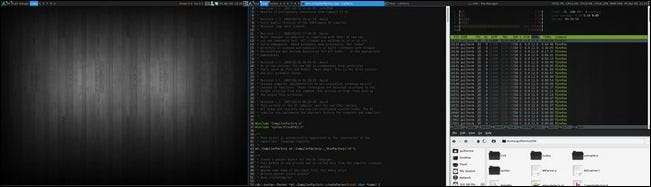
Jeg bruker et dobbelt skjermoppsett med ArchLinux og Awesome Window Manager.
Awesome er en flisleggervinduebehandler, så jeg bruker 100% av skjermplassen min, og har den konfigurert til å åpne bestemte apper i bestemte virtuelle skrivebord og skjerm.
Bytte mellom skjermer er en to-tastetrykkprosess, noe som gjør det veldig raskt (mye raskere enn alt + tabbing alle vinduer til du finner den du vil ha).
Maskinvarejusteringer og triks

Flere av dere nevnte roterende skjermer for å dra nytte av økt vertikal plass for dokumentredigering og koding.
Foto av Jack Swanborough.
Hvis du har plass, skjermene og maskinvaren / programvaren støtter det, kan det være veldig nyttig å rotere skjermene. Bryan skriver:
Jeg bruker to maskiner til daglig. Et HP mediesenter koblet til en 23 ″ LG og en HP 14 ″ bærbar PC. Min ekstra skjerm er en eldre 19 ″ Acer LCD som er koblet til begge maskinene etter behov. . Den ekstra skjermplassen er vanligvis festet til en stasjonær datamaskin, og viser en live kabel-TV-nyhetskanal og alle aktuelle chat-vinduer, noe som frigjør den større skjermen for flere nettleser- eller programforekomster. Den bærbare datamaskinen kjører vanligvis sammen og er koblet til manuelt når det er nødvendig. Når den er festet til den bærbare datamaskinen, roteres den ofte 90 grader for redigering av dokumenter eller portrettorienterte bilder.
Steven Shaffer blandet skjermer sammen og holdt sitt sentrale skjermlandskap mens han roterte de to sideskjermene til stående modus. Sjekk ut bildet av oppsettet hans og hans kommentarer til det:

Jeg har 3 skjermer. Jeg har en 28 ″ hovedring omgitt av hver side med en 19 ″ bredskjerm som er slått 90 grader i stående modus. Jeg kjører 2-gtx460 er sli til 28 ″, og jeg har en gt240 som kjører 2-19-tallet og gjør også dedikert Physx. Jeg har 19 ″ til venstre oppsett med alle ikonene, snarveiene og dockingstasjonene, de 28 ″ i midten er der jeg gjør alt mitt arbeid og spill, og den høyre 19 ″ holder alle sidepanelens miniprogrammer, HTC hjemme og Aimp for å spille musikk. Dette gjør at jeg aldri trenger å minimere hovedarbeidsområdet mitt for å komme til, eller å se noe som skjer. Det lar meg også se alle systemstatistikkene mine, Ventrillo og / eller webkameraet mens jeg er i et spill.
Wayne bruker sin iPad til god bruk som en tertiær skjerm:
Dual 21,5 ″ HP-skjermer som bruker DisplayFusion Pro til å administrere skrivebordet og oppgavelinjer. Ønsker å legge til en tredje skjerm, kanskje en 23 ″ mellom dem. Bruk også iPad-en min som en tertiær skjerm ved hjelp av Air Display-appen. Kan flytte ting som IRC og Skype til iPad for å holde dem utenfor veien eller se en Hulu-video på deres nettside og ikke være begrenset til Hulu + -appen.
Å utvide PC-ens skjermplass til iPad i stedet for å stole på selve iPad er en veldig smart måte å bruke skjermen på uten å bli begrenset av begrensningene for programvare tilgjengelig for iOS.
Mens flertallet av leserne holdt fast ved å bruke programvare for å kontrollere flere skjerm / flere PC-konfigurasjoner, brukte noen få - for det meste de som arbeidet med IT / datamaskinreparasjon - maskinvarebrytere. StarsLikeDust skriver:
På jobben har jeg 3 19-tommers Dell-skjermer, side om side. To blir brukt som en dobbel skjerm for en Win7-boks, og den tredje er koblet til to en Linux-boks med Synergy. Den eneste vrien er at jeg kastet en KVM-bryter inn i miksen på den tredje skjermen som lar meg bytte til andre datamaskiner mens de vandrer over skrivebordet mitt. Denne siste er ganske praktisk for reparasjon / konfigurering av skrivebordet. Hjemme har jeg bare en 22-tommers Acer koblet til skrivebordet mitt, men ofte ender jeg med å legge til en av bærbare datamaskiner i oppsettet, igjen med Synergy.
Kombinasjonen av Synergy og en fysisk KVM-bryter er et godt kompromiss mellom hastighet og brukervennlighet og nødvendigheten av å legge til i en fysisk maskin når det er nødvendig.
For flere tips, triks og en titt på hvordan dine medlesere har systemene sine konfigurert, slå opp kommentarene til originalen Ask the Readers-innlegget her. Har du flere tips for flere skjermer å dele? Lyd av i kommentarene.






